
Como transferir fotos de USB para iPhone com ou sem computador?

"Depois de comprar um iPad Pro de 11'' e um adaptador USB-C para USB, tentei usar meu pen drive Sandisk para colocar minhas fotos no iPad Pro. Conectei tudo, mas nada aconteceu. Então pensei que poderia conecte o iPad Pro ao meu PC Acer para fazer o download dessa maneira. Estou tentando acabar com um computador, mas estou lutando para transferir minhas coisas para o iPad Pro.
- Extraído da comunidade de discussões da Apple
Quer transferir fotos de uma unidade flash para um iPhone para facilitar a leitura ou uso? Como a Apple não oferece nenhuma maneira de fazer a mudança, você pode estar se perguntando se isso é possível. A resposta é sim. Basta seguir este guia para saber mais sobre como transferir fotos de USB para iPhone de 5 maneiras sem problemas.

Ao migrar fotos de uma unidade flash para um iPhone, você pode primeiro considerar usar um computador. Sim. Um computador ajuda você a transferir fotos de USB para iPhone. Mas você também precisará de outras ferramentas auxiliares. Esta parte mostrará quatro soluções práticas para realizar o trabalho.
Cansado de usar o iTunes para transferir ou gerenciar arquivos de mídia no iPhone? O iPhone Photo Transfer facilita a transferência de fotos ou outros tipos de arquivos de uma unidade flash para o iPhone sem o iTunes. Além disso, também permite visualizar e copiar apenas os dados desejados para o seu iPhone.
Os destaques do iPhone Photo Transfer:
Como transferir dados de USB para iPhone usando o iPhone Photo Transfer?
01 Instale e execute o iPhone Photo Transfer no seu computador.
02 Em seguida, conecte seu pen drive e seu iPhone ao computador simultaneamente e aguarde o programa reconhecer seus dispositivos.

03 Clique em “Fotos” no painel esquerdo, toque no botão “Adicionar” (ou +) no menu superior e abra o drive USB na janela para importar fotos. Em seguida, selecione as imagens que deseja mover e clique no ícone “Abrir” para importá-las para o seu iPhone.

Se você deseja transferir fotos do seu computador para o seu iPhone ou vice-versa, você pode ler os dois artigos a seguir.
Se você aceitar a perda de dados no seu iPhone após sincronizar com o iTunes, poderá usar o método tradicional. Antes de iniciar as etapas a seguir, certifique-se de ter desligado a Biblioteca de Fotos do iCloud no seu iPhone. Observe que isso também apagará todas as fotos do iCloud do seu iPhone. ( O que acontece se eu desligar o iCloud Photos ?)
Como transfiro arquivos de USB para iPhone usando o iTunes? Aqui estão as etapas:
Passo 1. Certifique-se de que a versão mais recente do iTunes esteja instalada em seu computador e conecte seu iPhone ao computador com um cabo USB.
Passo 2. Inicie o iTunes se ele não abrir automaticamente. Quando o computador reconhecer o seu iPhone, toque no ícone do iPhone e escolha “Fotos” no painel esquerdo. (Veja como consertar o iTunes não conseguiu se conectar a este iPhone se o problema ocorrer.)
Passo 3. Marque "Sincronizar fotos" e selecione sua unidade USB ao lado da opção "Copiar fotos de". Por fim, clique em “Aplicar” abaixo para iniciar o processo de sincronização.

Você também pode transferir fotos e vídeos de USB para iPhone via iCloud. Todo o processo é fácil. Primeiro, você precisa fazer upload de fotos ou vídeos USB para o iCloud a partir de um computador. Em seguida, sincronize as fotos do iCloud com o seu iPhone.
Vamos ver como transferir fotos de USB para iPhone com iCloud:
Passo 1. Conecte o pen drive ao computador.
Passo 2. Abra iCloud.com no navegador do computador e faça login com o mesmo ID Apple que você usa no seu iPhone. Depois disso, toque em "Fotos" > "Carregar fotos" (um botão com uma seta apontando para cima e uma nuvem) > selecione as fotos que deseja enviar do USB > toque em "Carregar". ( Como fazer upload de fotos para o iCloud ?)

Passo 3. Abra as "Configurações" do iPhone > toque no seu nome > selecione "iCloud" > toque em "Fotos" > ative "Fotos do iCloud". Demorará um pouco para terminar de sincronizar as fotos. Quando terminar, você acessará as fotos no aplicativo Fotos. ( As fotos do iCloud não estão sincronizando ?)

Desta forma é semelhante ao iCloud. Tudo que você precisa é anexar as fotos que deseja transferir para um e-mail e baixá-las no seu iPhone. No entanto, como a maioria dos serviços de e-mail limita o tamanho do arquivo, geralmente seu provedor de e-mail pode não suportar fotos maiores que 25 MB. Nesse caso, você pode tentar outros métodos listados acima.
Veja como transferir fotos de USB para iPhone por e-mail:
Passo 1. Conecte a unidade flash ao seu computador e faça login no endereço de e-mail que você usa com frequência em um navegador, como Gmail, Foxmail, etc.
Passo 2. Clique no botão "Escrever" para redigir um novo e-mail, preencha o campo "Para" com seu outro endereço de e-mail e toque no ícone "clipe de papel" para anexar as fotos que deseja transferir como anexos. Após escolher as fotos desejadas no USB, clique no botão “Enviar” para enviar o e-mail para você mesmo.

Passo 3. No seu iPhone, toque no aplicativo Mail e faça login com o mesmo endereço de e-mail. Feito isso, encontre o e-mail que acabou de enviar e baixe o anexo para o seu iPhone.
Se você não tiver um computador em mãos, talvez queira saber como transferir fotos de USB para iPhone sem um computador. Suponha que sua unidade flash tenha um hub Tipo C, o que significa que a unidade USB é compatível com o iPhone. Agora, você pode baixar e instalar um aplicativo de compartilhamento de dados compatível com o iPhone para mover fotos diretamente para o iPhone sem um computador.
Por exemplo, um usuário de unidade flash SanDisk iXpand pode instalar o aplicativo iXpand Drive no iPhone para alternar arquivos sem fio.
Veja como mover fotos da unidade flash para o iPhone sem computador:
Passo 1. Instale o iXpand Drive da App Store no seu iPhone.
Passo 2. Conecte a unidade flash diretamente ao seu iPhone e selecione a opção copiar arquivos do USB quando vir as opções para mover dados.
Passo 3. Escolha “Fotos”, selecione as fotos desejadas e toque na opção “Copiar para iPhone” para migrar fotos USB para o iPhone.
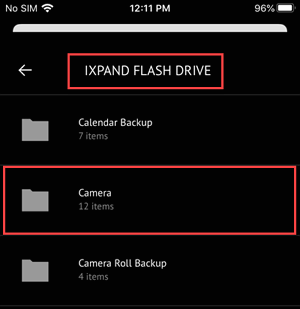
Isso é tudo sobre como transferir fotos de USB para iPhone. Depois de ler as cinco soluções disponíveis, qual forma você adotará para transferir fotos de um pen drive para um iPhone? Conhecido por sua simplicidade, segurança e recursos fáceis de usar, o iPhone Photo Transfer está no topo de nossa lista de recomendações. Claro, se você confia mais nos produtos Apple, o iTunes ou o iCloud também são boas opções. De qualquer forma, selecione uma forma deste artigo e conclua a tarefa.
Artigos relacionados:
Como transferir fotos do iPhone para USB com/sem computador?
6 maneiras fáceis de transferir fotos de iPhone para iPhone (taxa de sucesso de 100%)
Como transferir fotos do Android para o iPhone [8 métodos viáveis]
Como transferir fotos do cartão SD para o iPhone de 4 maneiras úteis [Guia definitivo]





